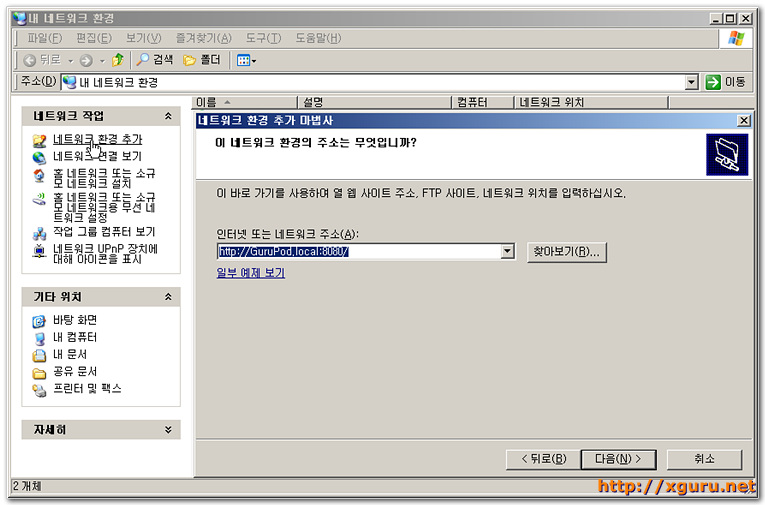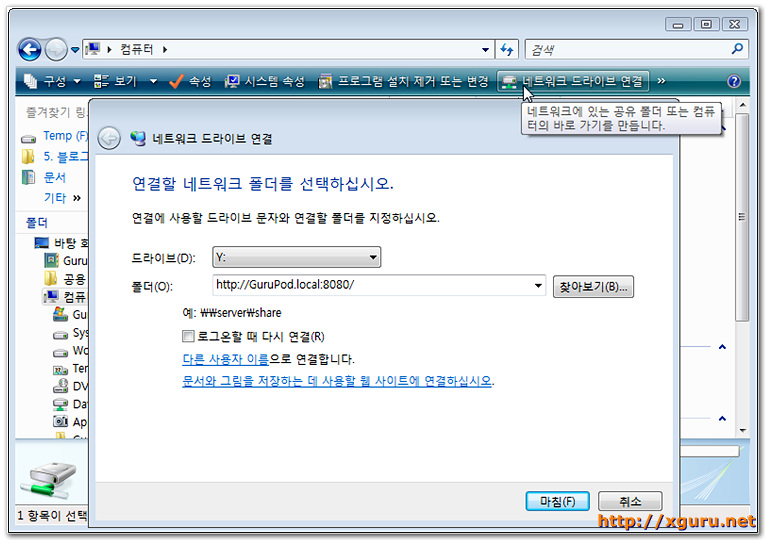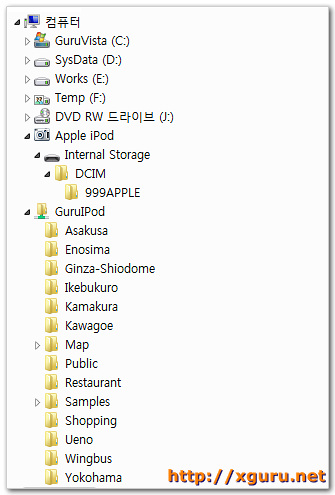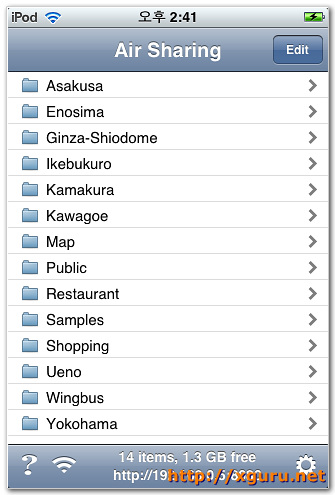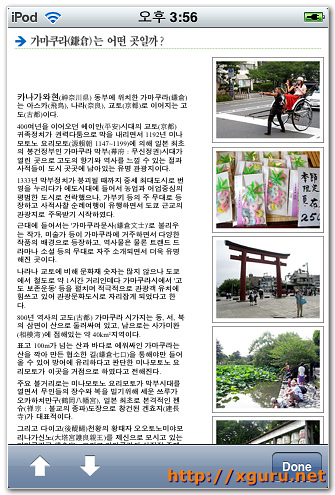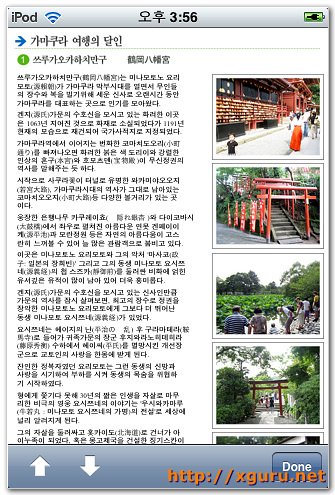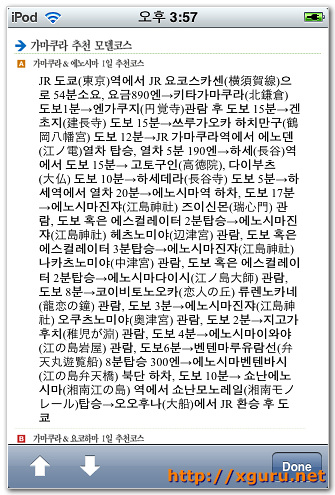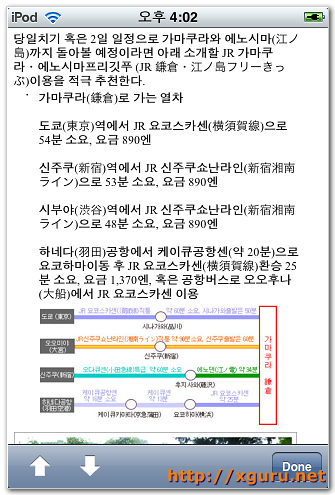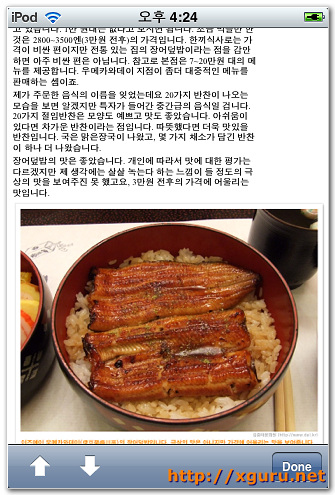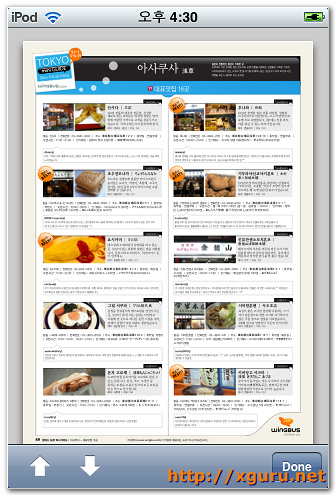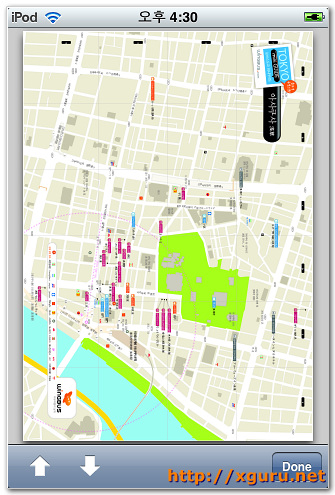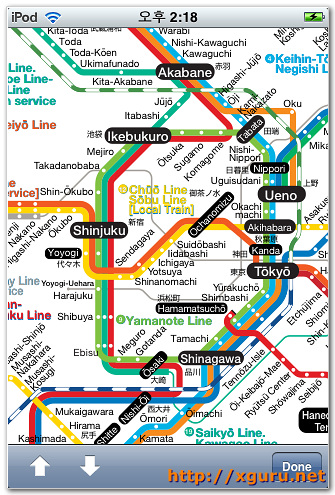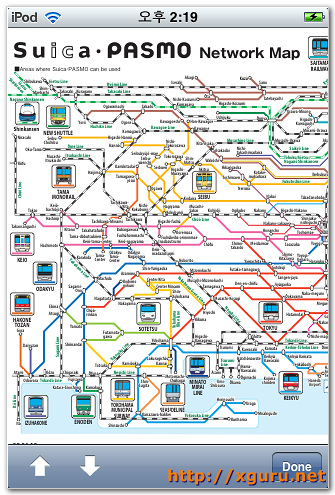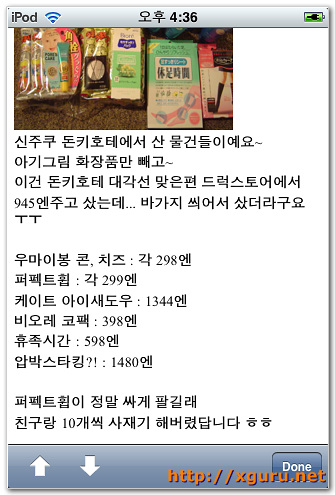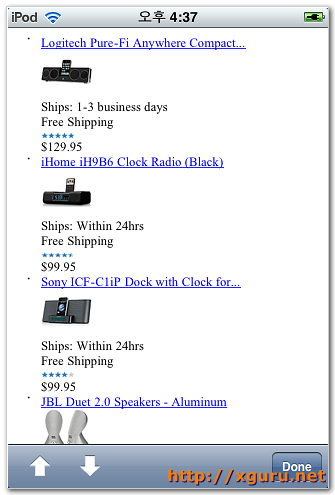앞글인 “일본/도쿄 여행정보 모음 – iPod Touch와 함께 무거운 책 없이 일본여행을 가봅시다!” 편에서 JR 노선도를 볼때 지하철 연계 노선도에 Suica 와 PASMO 란 단어를 볼수 있는데요. 이에 대해 알아보겠습니다.
Suica

Image from Wikipedia : Suica
Suica ( スイカ ) : “Super Urban Intelligent CArd” 는 국내에서 사용하는 지하철 교통카드와 비슷한 카드로 IC가 내장된 Smart Card 타입이며, 2001년 부터 사용되기 시작했습니다. 처음에는 JR 노선에서만 사용이 가능했지만 이제는 지하철과 버스를 포함한 거의 모든 교통수단에서 사용이 가능합니다. 교통수단말고 Suica 마크가 있는 편의점,레스토랑,쇼핑센터 심지어 자동판매기에서도 사용이 가능합니다. 주로 도쿄가 있는 관동(Kanto)지방에서만 사용이 가능하지만, JR West 와 JR Central 이 담당하는 몇몇 구역에서도 다른 카드와의 호환으로 사용이 가능합니다.
물론 Suica를 사용한다고 해서 특별하게 할인을 해준다거나, 프리패스 형식처럼 마구 탈수 있거나 하는것은 아닙니다. 그냥 승하차시에 표를 살 필요없이 적립된 금액에서 빼주는것만 해주는 IC 카드입니다. 하지만, 도쿄의 철도노선들은 요금체계가 우리와 좀 달라서 가까워 보이는 역까지도 금액이 달라서 이동할때마다 해당지역까지가 얼마인지 금액을 계속 체크해야 하므로, 초행길인 여행자에게는 매우 불편할수 밖에 없습니다. 이때 Suica를 이용하면 그냥 계산할 필요없이 대기만 하면 되는것이죠. 예전에 갔을때는 저도 이걸 사용안했는데, 이번에는 거의 모든 노선에서 사용이 가능하다고 해서 사용해 보았는데 정말 편리하더군요. 지하철역 노선도 앞에서 행선지까지가 얼마인지 체크하는게 필요없어졌습니다. 일본 지하철 노선도는 영문으로 된것이 많지만 역의 벽에 붙어있는 커다란 요금이 나온 표는 영문표기가 안된게 많아서 역을 찾는게 좀 고생스럽습니다. 일단 제일 싼표를 사서 간 다음 목적지에서 정산기에 넣어 돈을 넣어주는 방법도 있긴한데 귀찮긴 마찬가지죠 🙂
PASMO

Image from Wikipedia : PASMO
PASMO ( パスモ ) 도 Suica 와 비슷하지만, RFID형식이며 주로 JR 노선이 아닌 사설철도 라인에서 주로 사용되도록 만들어 졌지만 현재는 JR Suica 와 호환됩니다. 따라서 이젠
Suica 와 PASMO가 외국인인 우리 입장에서는 거의 비슷하기 때문에, 공항에서 들어갈때 사용하는 Suica&NEX 때문에 주로 Suica 를 이용하게 됩니다. 혹시 여행하시면서 묵을 숙소에 가까운 역이 JR 노선이 아니라면 PASMO 를 사용하시는게 좋을수도 있습니다.
Suica&NEX
원래 Suica 는 주로 내국인을 위한 카드였지만, 이 Suica&NEX 로 외국인에게만 좀 더 나은 혜택을 제공하면서 외국인들도 많이 사용하기 시작했습니다. ( Suica&NEX 는 외국인 전용으로 구매시 여권을 제시해야만 합니다. ) Suica&NEX를 구입하면 나리타에서 도쿄시내까지 들어가는 고속철도인 Narita Express (NEX) 의 편도 노선을 원래 가격인 3000엔의 절반 가격인 1500엔으로 할인해 줍니다. 아쉽게도 공항으로 나오는것은 안되고 도쿄시내로 들어가는 편도만 제공합니다.



나리타 공항에서 3500엔을 내고 구입하면 위와 같이 일본전통그림이 그려진 외국인 전용 Suica 카드 (보증금 500엔 , 충전금액 1500엔) 와 NEX 편도 티켓 (1500엔), 그리고 Suica&NEX의 간단한 설명서를 줍니다. ( 이 설명서는 JR East 홈페이지에서 PDF 로 다운받을수 있습니다. 한번 읽어보고 가시면 꽤 도움됩니다. )
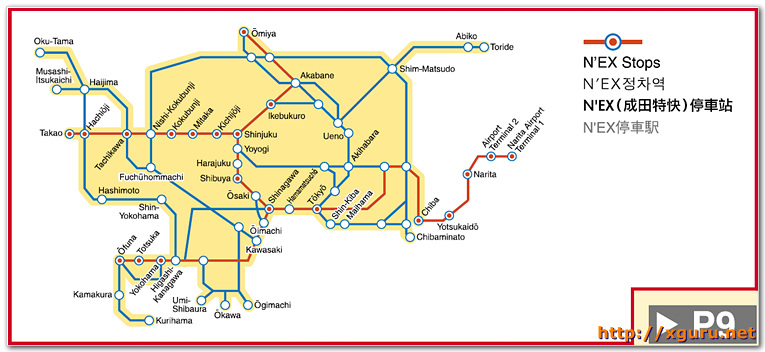
나리타 공항에서 도쿄시내로 들어갈때는 위의 노란색안에서는 아무데서나 내릴수 있습니다. 저흰 JR 야마노테선 메구로역에서 내렸습니다. 이게 요코하마까지도 가능하니까 요코하마를 첫날 일정으로 잡는분도 꽤 돼시더군요. 차비를 아끼는 하나의 팁이랄까요 🙂
Suica 의 사용
앞서 말씀드린 대로 됴코시내에서 아래 Suica 마크가 있는 모든 곳에서는 다 사용이 가능합니다.

- JR East 전 노선 ( 야마노테 및 그외 ), 도쿄 메트로 ( 긴자선, 히비야선, 치요다선, 남보쿠선.. ), 도에이 지하철(아사쿠사선, 신주쿠선, 오에도선.. )
- 유리카모메, 도쿄모노레일, 린카이선, 미나토미라이선, 오다큐선, 케이오선, 세이부선, 케이세이선..
- 편의점, 레스토랑, 패스트푸드, 쇼핑센터, 자동판매기, 코인락커, 지하철내의 점포등..
말씀드린대로 2000엔에 구입하면 500엔은 보증금, 1500엔이 충전된 상태입니다. 사용하다가 돈이 모자라면 전차역구내에 있는 녹색 Suica 마크가 있는 기계에서 충전이 가능합니다.
보통은 역에 가면 아래 3종류의 기계중 하나는 보실수 있구요. 기계에 Suica 카드를 넣고 1000엔 단위로 충전하면 됩니다.

개찰기에 터치시 우리나라랑 똑같이 아래와 같이 하면 되구요. 카드를 댈때 보시면 현재 잔액과 이번에 사용한 금액이 보입니다.
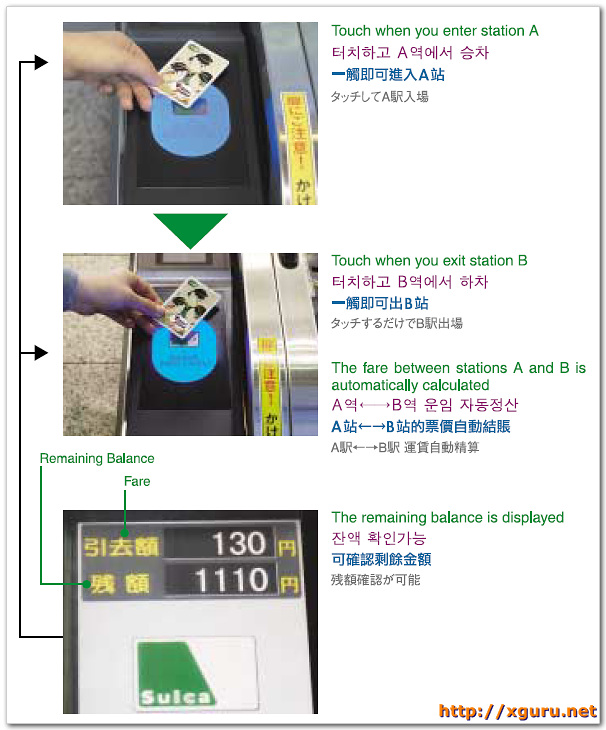
그리고, 사용후에 귀국하실때는 보증금 500엔을 받기위해 환불을 하거나, 기념삼아 카드를 가지고 왔다가 차후에 일본여행할때 또 쓰셔도 되긴합니다. 근데 그러면 그때는 또 Nex 할인이 안될테니, 그냥 환불하시는게 좋겠죠. 근데 문제가 있는게 이 잔액 환불할때 돈이 남아있는 금액에 따라 수수료를 떼고 주게 됩니다. 1000엔이 남아있다고 카드에 나온다면, 보증금 500엔 포함 1500엔을 받아야 하지만, 210엔 수수료를 떼고 1290엔 만 준다는 거죠. 좀 치사하더군요. ^^;
그러니 아예 다쓰셔서 0엔 나오게 만든후에 환전하시는게 가장 좋습니다만, 이게 좀 까다롭습니다.
- JR 기본구간 가격인 130엔 이하로 남아있으면 아예 전차를 타지도 못하기 때문에, 쓰기가 난감한데요. 이럴때는 그냥 Suica 가 사용가능한 편의점 같은데 가셔서, 물이나 음료수 한병사고 Suica 남은돈을 다 결재하고 모자라는 돈만 현금으로 내시면 됩니다.
- 남은돈이 130엔 이상이긴 한데, 가야할 곳까지 지불할 금액에 못미칠때는 위에 충전기계중에 노란색인 정산기에 가셔서 Suica 를 넣으면 추가로 지불해야 하는 금액이 나오니까, 그 금액을 넣으면 정산 티켓이 나옵니다. 이 정산티켓을 나올때 Suica 대신 개찰구에 넣으시면 됩니다.
이상으로 Suica 카드에 관해 알아봤습니다. 정말 이 카드때문에 도쿄여행이 간편해졌습니다. 도쿄 가실분들은 꼭 Suica 를 사용해보세요.
다만.. 외국인 대상으론 약간만 더 할인해 준다면 훨씬 더 좋을것 같습니다. 🙂
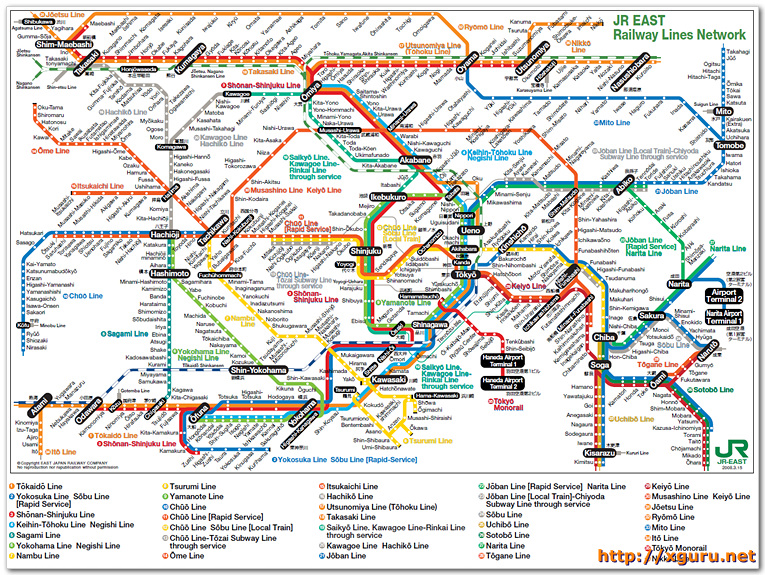
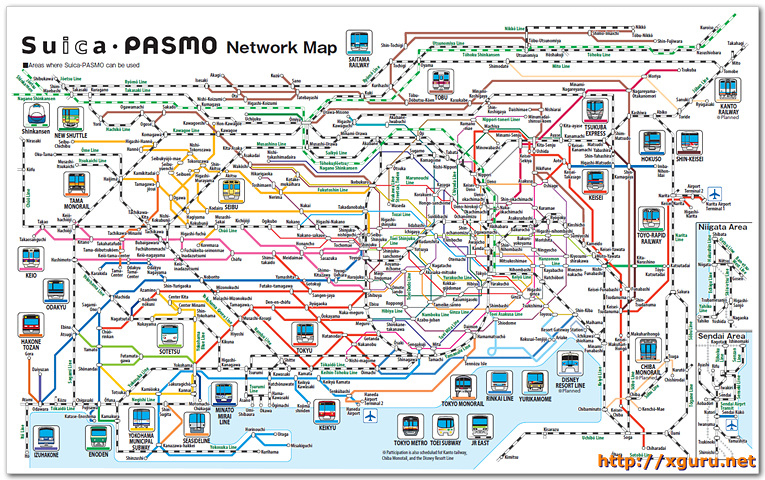
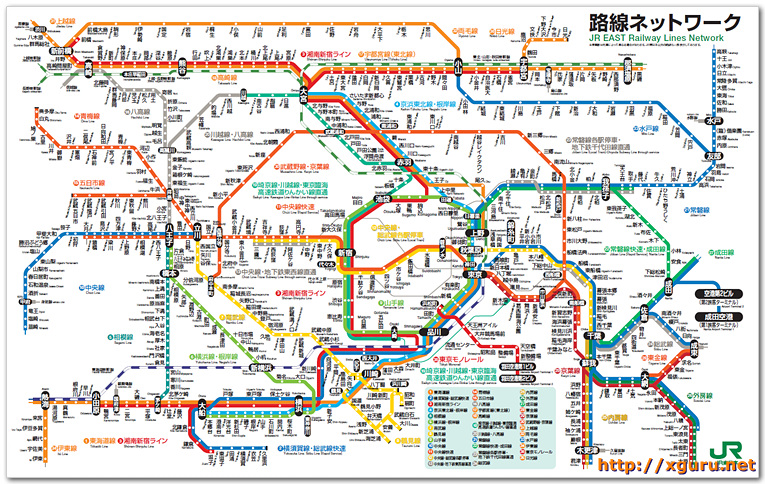
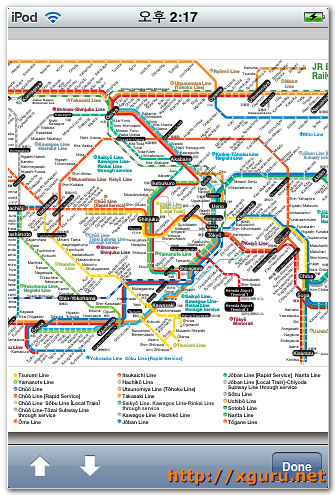
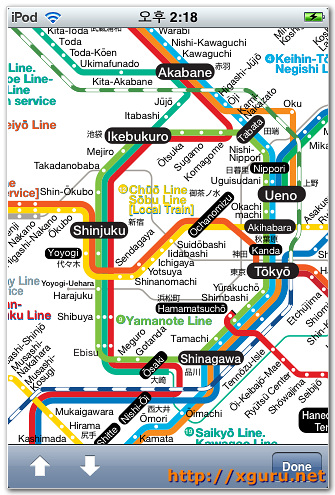
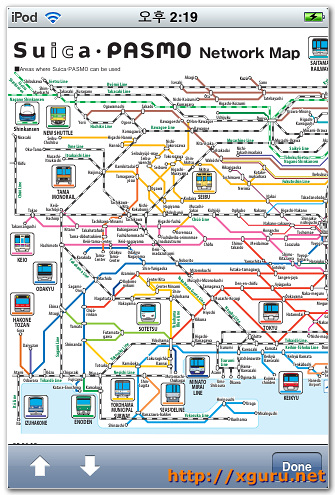
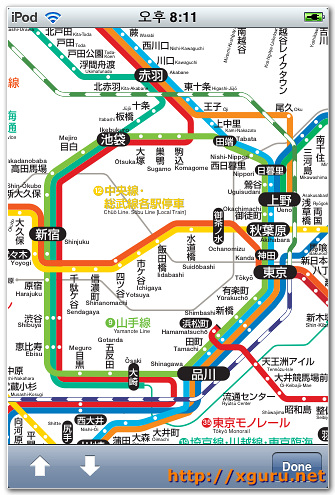

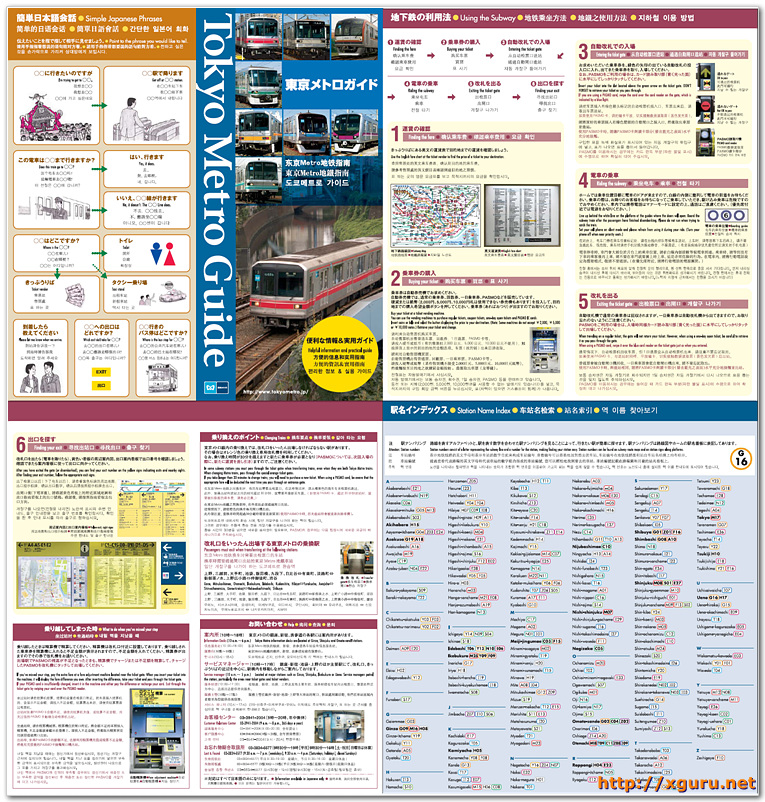
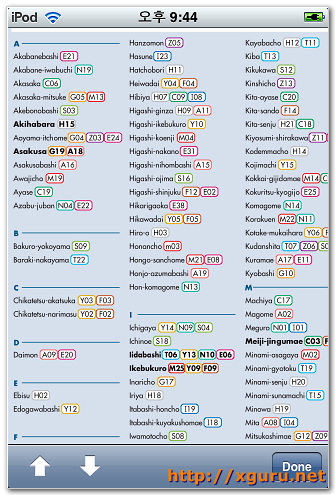
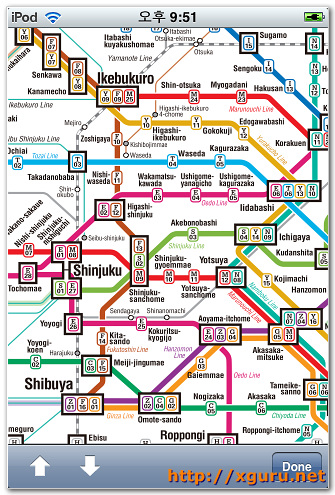
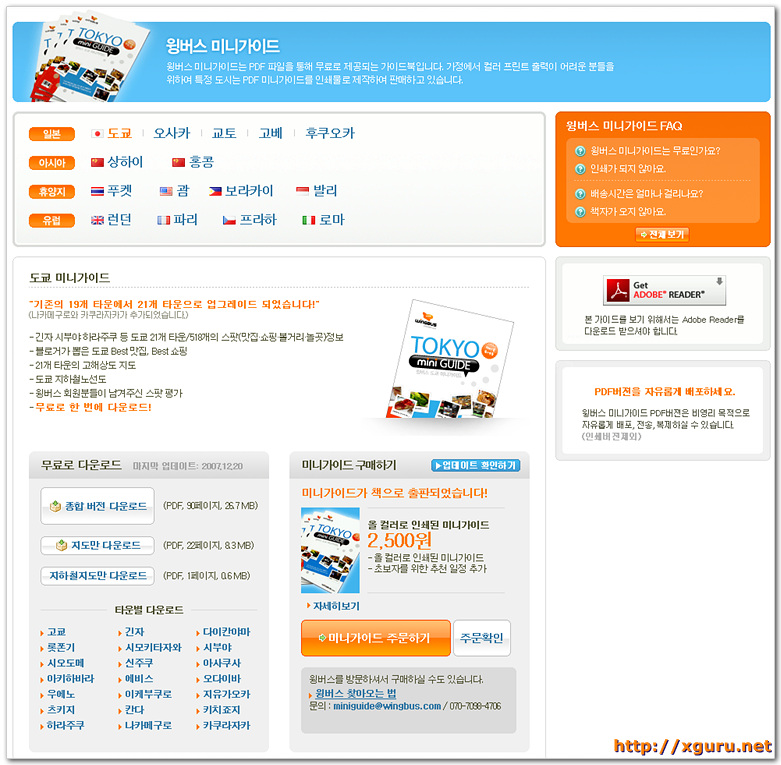
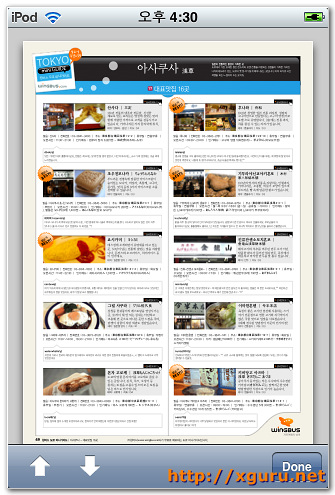
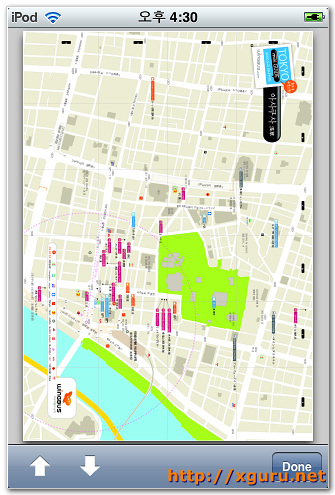
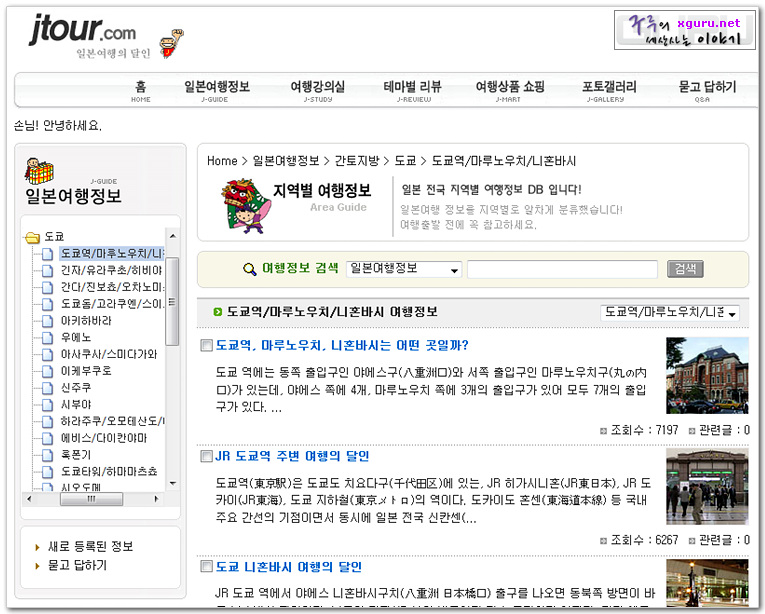
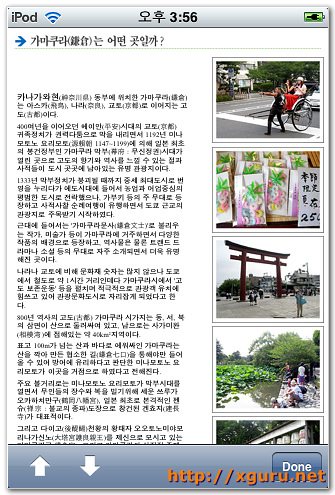
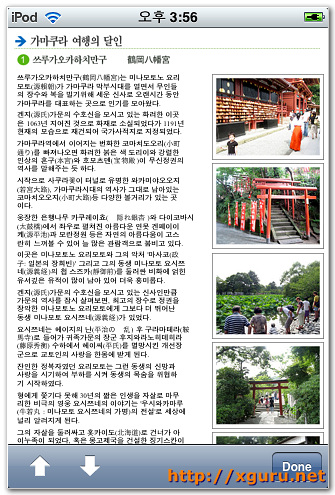
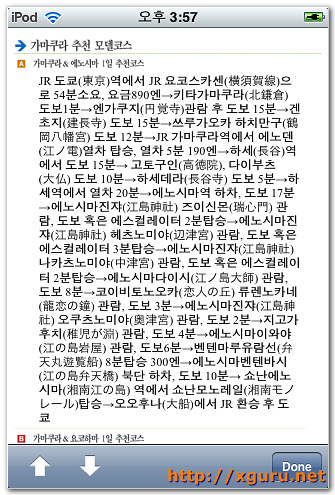
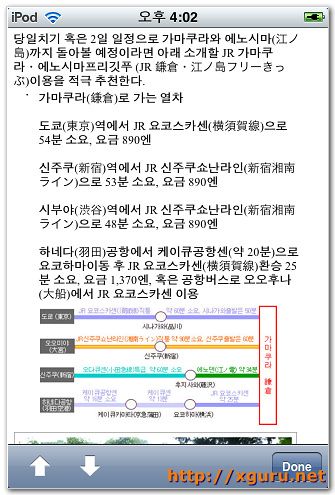

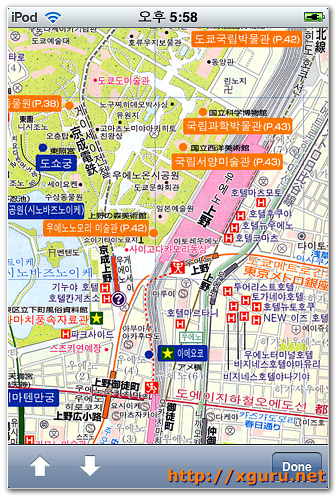
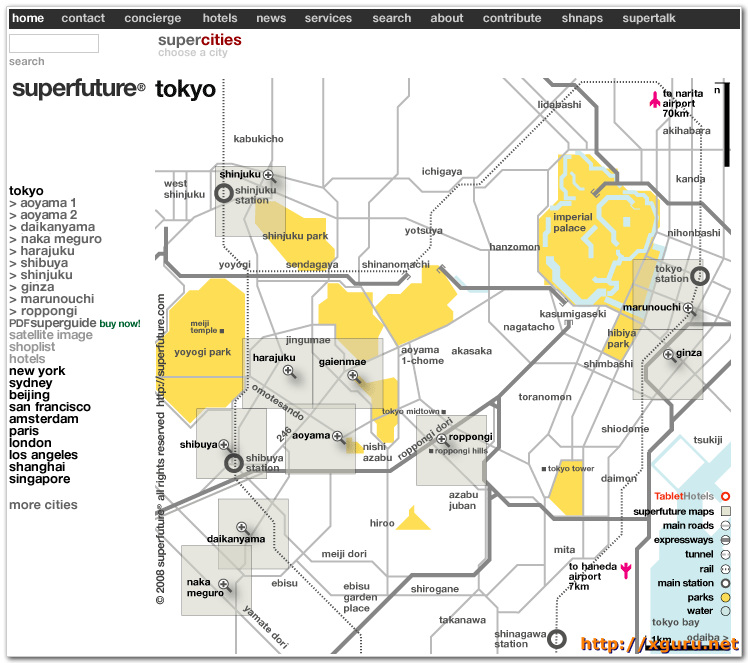
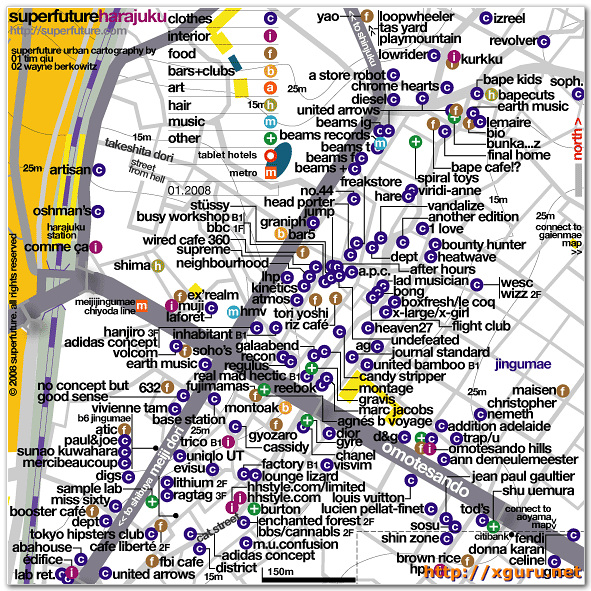
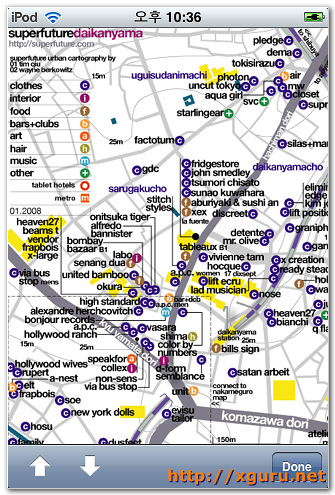
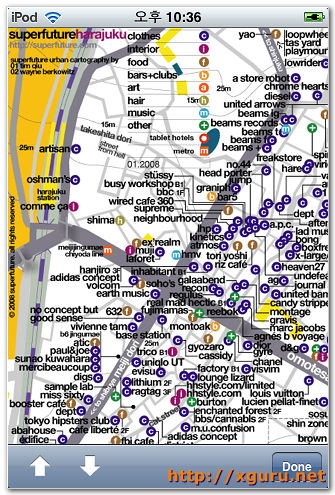
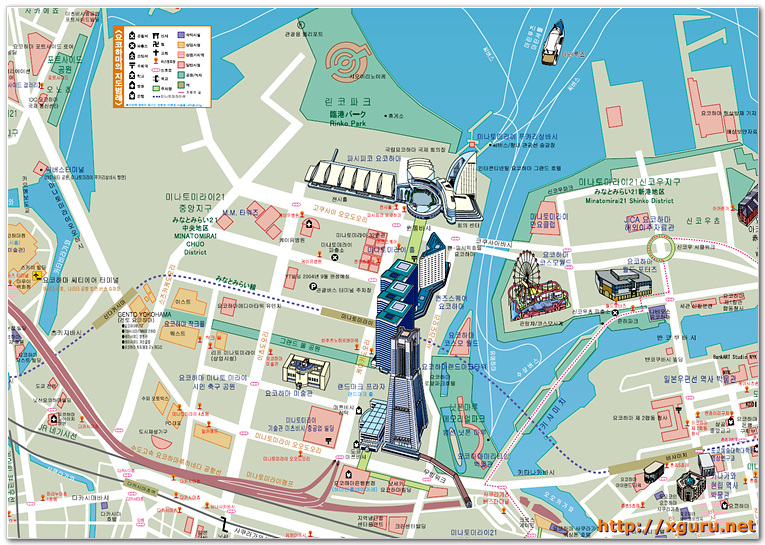
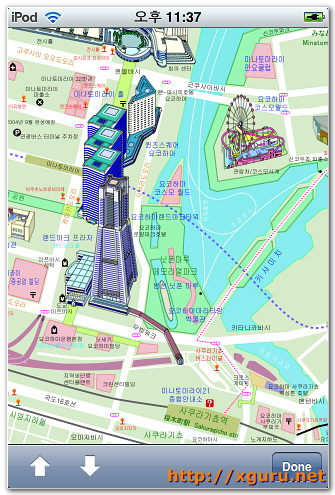
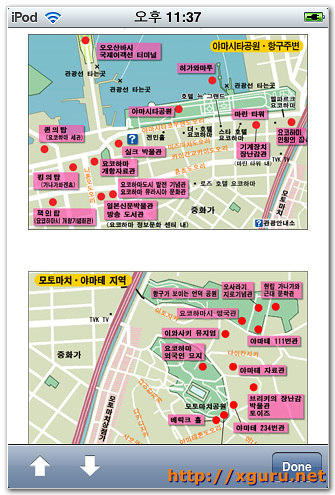
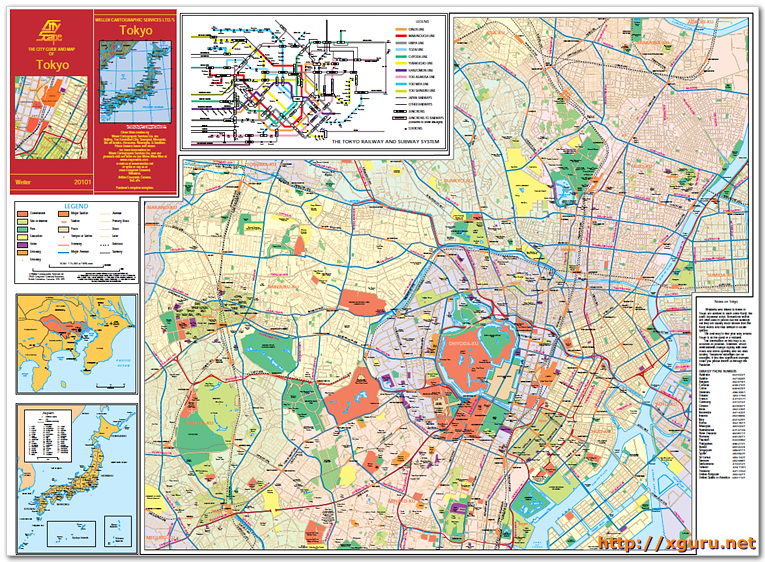

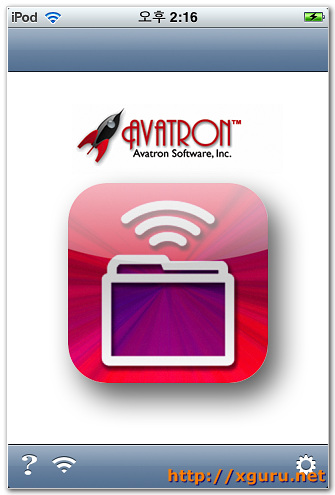
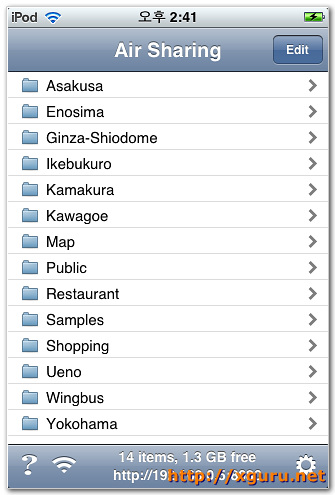
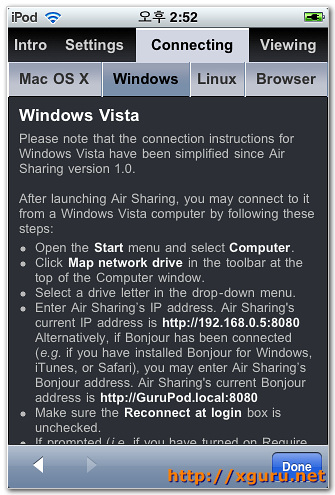
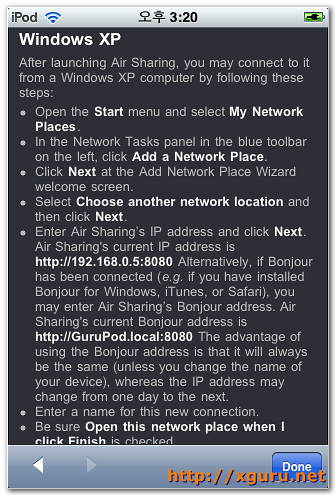 내 네트워크 환경 -> 네트워크 환경 추가 를 누른후 위의 주소를 적으면 됩니다.
내 네트워크 환경 -> 네트워크 환경 추가 를 누른후 위의 주소를 적으면 됩니다.